
时间:2020-07-04 17:38:09 来源:www.win10xitong.com 作者:win10
大家都知道,我们生活中离不开电脑,在使用电脑的过程可能就会碰到Win10系统下怎么将普通账户设置为管理员账户的问题,因为这个问题还是比较少见的,所以很多网友都不知道该如何解决,那我们该如何是好呢?可以试试小编的办法:1、首先注销,然后以原来的管理员账户登录;2、在登录界面选择管理员帐户登录,小编的电脑管理员是Administrator即可很快速的解决了。要是你还看得不是很明白,那么下面就是具体的解决Win10系统下怎么将普通账户设置为管理员账户的处理要领。
具体步骤如下:
1、首先注销,然后以原来的管理员账户登录;
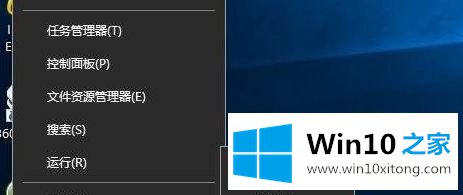
2、在登录界面选择管理员帐户登录,小编的电脑管理员是Administrator;
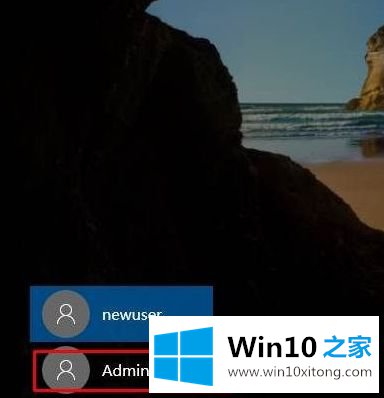
3、登录之后点击开始菜音,—设置——账户 进入;
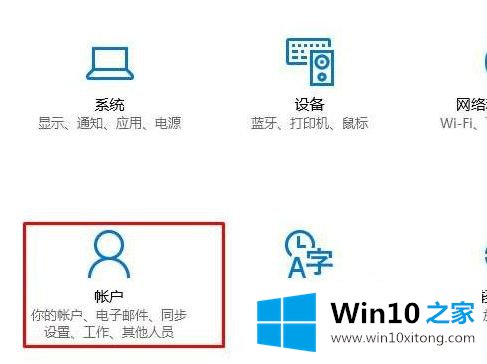
4、然后选择其它人员,然后点击要要设置的账户,点击更改账户类型按钮;
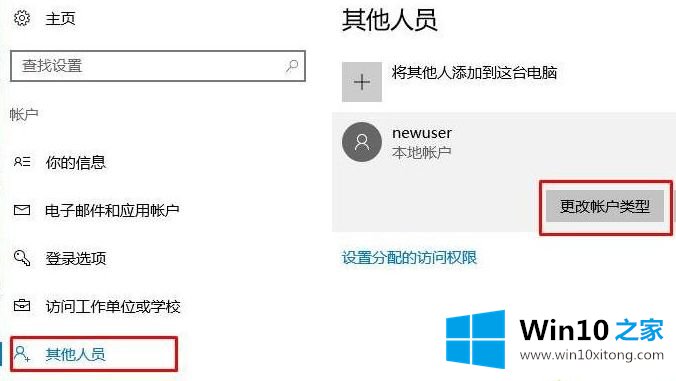
5、设置为管理员,然后确定。
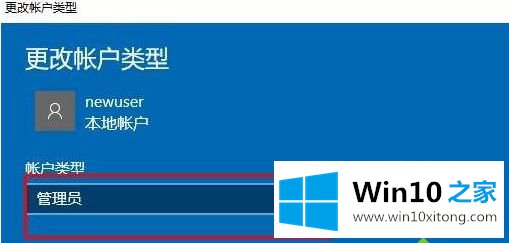
以上就是Win10系统下怎么将普通账户设置为管理员账户的详细操作步骤,有需要的用户们可以按照上面的方法来进行设置吧。
对于Win10系统下怎么将普通账户设置为管理员账户的问题大家是不是根据小编在上文提供的方法步骤完美的解决了呢?希望这篇文章对你有所帮助,谢谢大家对本站的支持。